Win7电脑无法安装net3.5怎么解决?”net3.5是许多应用程序和操作系统所依赖的重要组件,而用户却在在Win7电脑上遇到了无法安装net3.5的问题,这样的问题会让用户无法正常展开操作,从而影响办公效率。下面小编给大家分享最简单的方法,帮助大家解决此问题。
Win7电脑无法安装net3.5解决方法:
1. 在桌面找到此电脑并右键点击属性。
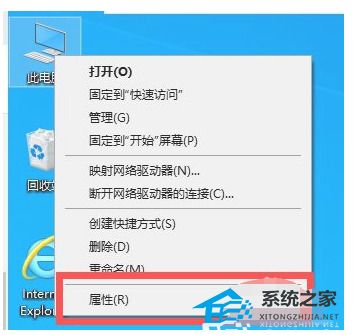
2. 点击左侧列表中的控制面板主页。
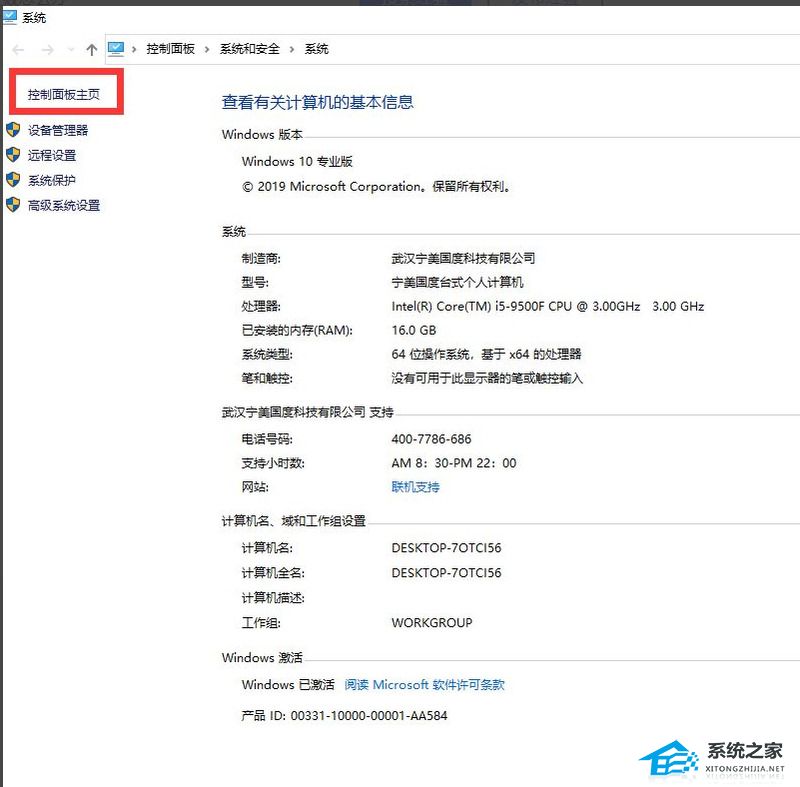
3. 点击程序,再点击程序和功能。
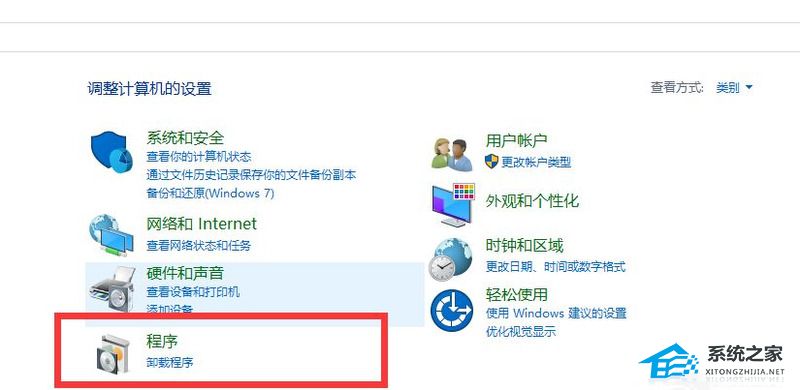
4. 点击左侧的启动或关闭windows功能。
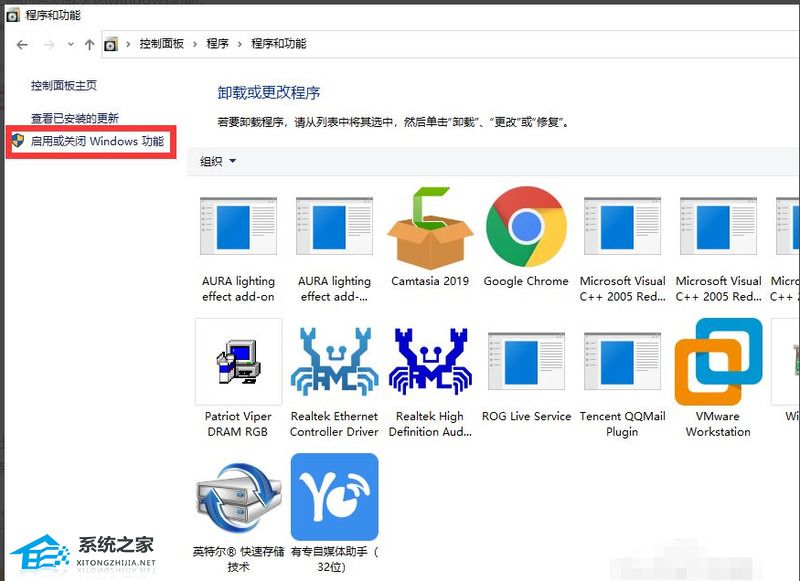
5. 在弹出的窗口中勾选. NET FRAMEWORK3. 5服务选项,点击确定。再进行下载,如果还是无法安装,我们采用dism命令。
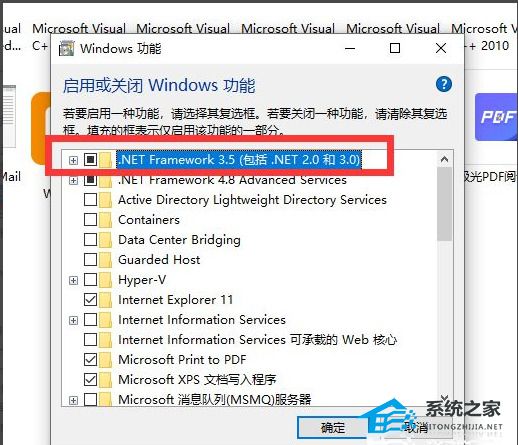
6. 鼠标右键点击菜单工具栏,点击windowspowershall(管理人员)。
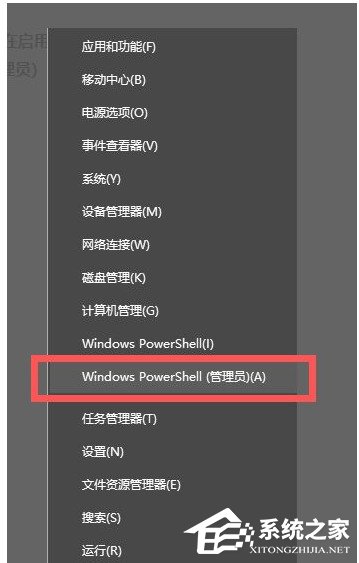
7. 在命令窗口中键入输入:dism. exe/online/add-package/packagepath:+文件路径。再返回开启或关闭woindows功能中,将net3. 5高級服务项目打开。再键入Y实行重启命令,就可以。
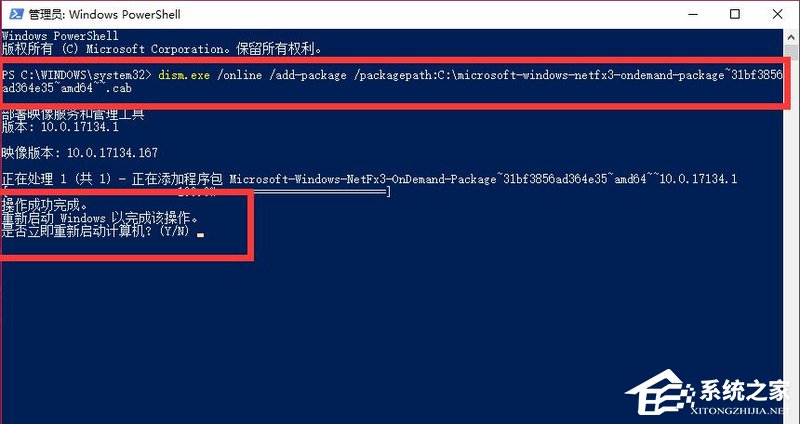
以上就是系统之家小编为你带来的关于“Win7电脑无法安装net3.5怎么解决?”的全部内容了,希望可以解决你的问题,感谢您的阅读,更多精彩内容请关注系统之家官网。